Підключення бездротового мікрофона до комп'ютера або ноутбука
Сьогодні немає необхідності терпіти навалу проводів, які постійно заплутуються і заважають рухатися. Достатньо використовувати бездротові гаджети та Bluetooth-з'єднання.
Модулі для бездротового доступу вже є у багатьох пристроях. Оптимально віддавати перевагу гаджетам, які підтримують версії 5.0-5.2. Вони забезпечують максимально швидке з'єднання без затримок. А версія 5.2 дозволяє одночасно підключити кілька мікрофонів.
Підключення до комп'ютера на Windows
Механізм приєднання бездротового мікрофона до ПК максимально простий і не відрізняється від підключення інших Bluetooth-пристроїв. Потрібно:
- Увімкнути мікрофон, зарядити його, активувати Bluetooth.
- На ноутбуці перейти в "Налаштування" -> "Пристрої" -> "Bluetooth" -> перемістити бігунок, щоб активувати Bluetooth.
- Потім на цій же вкладці "Bluetooth" натиснути "+" для додавання пристрою.
- Вибрати мікрофон із запропонованого списку.
Після цих кроків мікрофон успішно підключиться до вашого ПК або ноутбука, і ви зможете використовувати його для запису або голосового вводу.
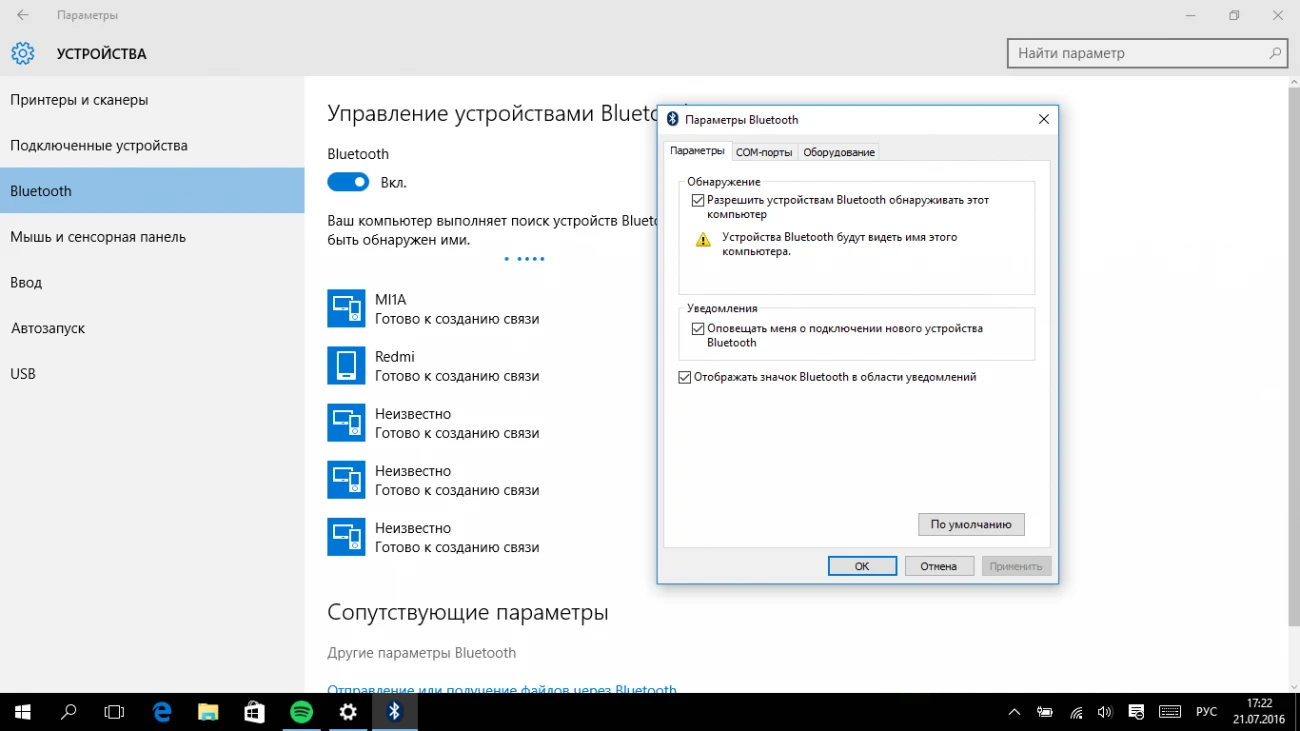
Можно зробити трохи іначе:
- На панелі в нижній частині екрана (у правому углу) натисніть на значок Bluetooth (він стане активним, синім).
- Клацніть правою кнопкою миші на цьому значку, щоб відкрити додаткове меню.
- Виберіть "Додати пристрій" -> "Bluetooth" -> із списку пропонованих пристроїв оберіть мікрофон.
Може статися так, що пристрій для запису звуку якимось чином не ідентифікується в системі. Це може бути просто помилка в системі. Для цього:
- Увійдіть у "Диспетчер пристроїв" -> "Аудіовходи та аудіовиходи".
- Виберіть потрібний елемент зі списку з назвою вашого мікрофона, клацніть на нього правою кнопкою миші.
- Оберіть "Увімкнути пристрій".
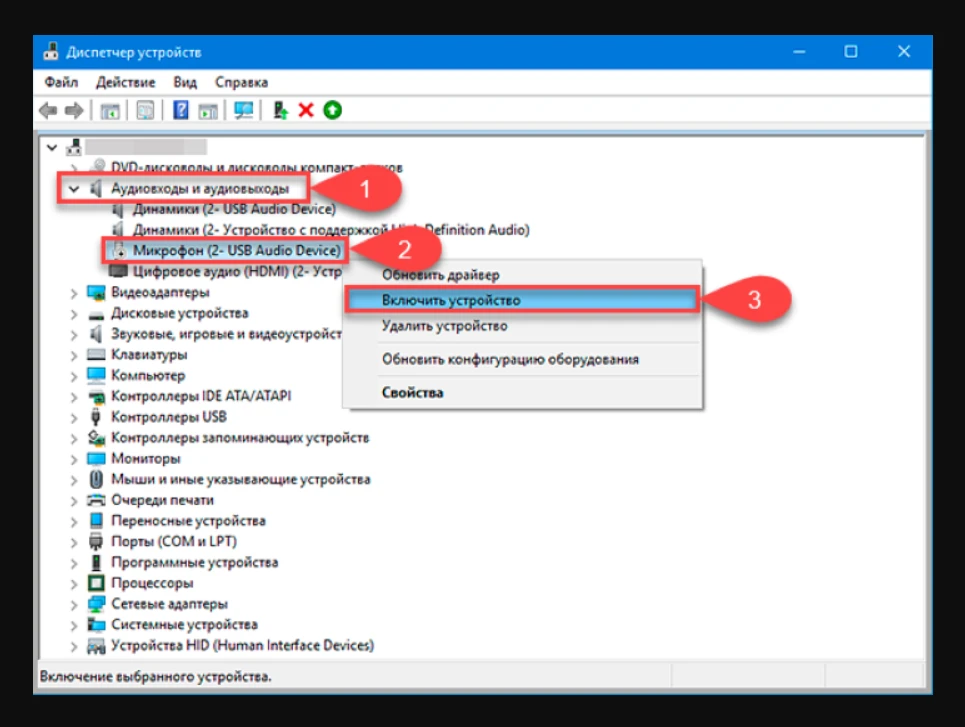
Підключення до Mac пристрою (Apple)
Підключення бездротового мікрофона до комп'ютера від Apple є простим. Механізм підключення однаковий для будь-яких Bluetooth гаджетів. Потрібно:
- Увімкніть мікрофон, активуйте Bluetooth на ньому, прикладіть гаджет до комп'ютера або ноутбука.
- На пристрої Mac виберіть: "Apple Menu" -> "System Preferences" -> "Bluetooth".
- Клацніть на назву потрібного пристрою в з'явившомуся списку, потім клацніть "Connect".
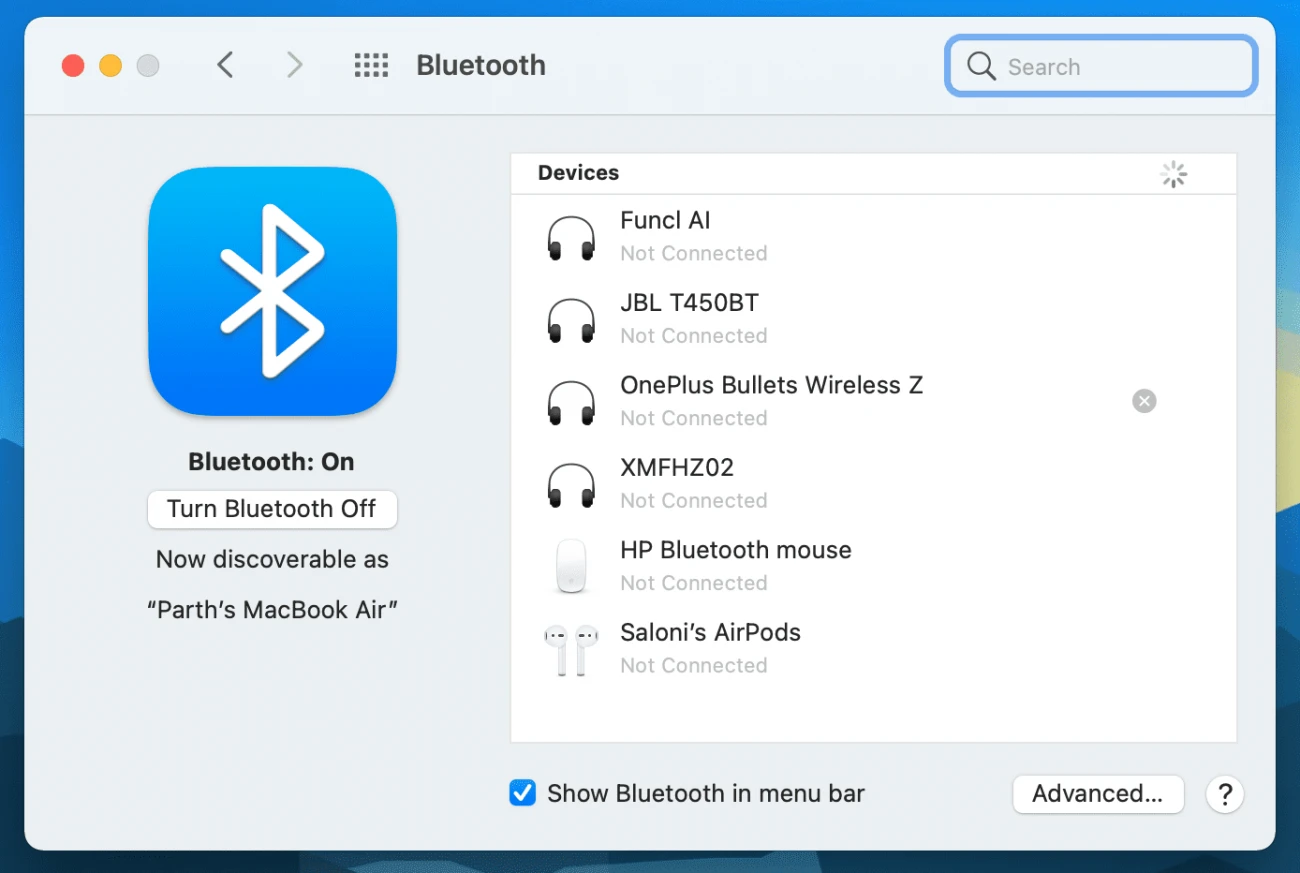
Инструкція щодо підключення мікрофона до телевізора
Якщо ви купили набір караоке і хочете підключити його до телевізора, це можна зробити за допомогою одного з можливих способів. Спосіб підключення залежить від типу телевізора та системи караоке. Опишемо два популярних способи.
За допомогою Bluetooth
Найпростіший варіант для любителів караоке. Але він підходить, якщо обидва пристрої підтримують такий тип з'єднання. На старих телевізорах без Bluetooth і Смарт ТВ цей метод не працюватиме. Потрібно:
- Встановити на телевізорі додаток для караоке (рекомендований або будь-який, який є у вашому магазині додатків), увімкнути Bluetooth;
- Увімкнути мікрофон — переконатися, що він заряджений і на ньому активований Bluetooth;
- Зайти у "Налаштування телевізора" -> "Пультів та аксесуарів" -> піднести мікрофон до телевізора.

Підключення через ноутбук або ПК
Цей варіант підійде, якщо у вас немає Смарт ТВ. У цьому випадку потрібно щось проміжне. Можна використовувати радіоадаптер, який йде в комплекті до караоке системи. Якщо його немає, проміжним обладнанням може бути ноутбук або ПК. Принцип в обох випадках однаковий. Через Bluetooth потрібно підключити мікрофон до адаптера або ПК, а його вже через HDMI (наприклад) до самого телевізора.
У випадку з ноутбуком або ПК телевізор виконує роль другого екрана. На нього потрібно продублювати зображення:
- Підключіть телевізор до ПК через HDMI. Якщо у телевізора декілька таких виходів, варто запам'ятати номер використаного.
- На пульті ДУ виберіть кнопку, що відповідає за вибір джерела сигналу. Зазвичай це кнопка "Source" або "Input".
- Виберіть з пропонованих варіантів використаний HDMI вхід.
- Клацніть правою кнопкою миші на порожньому місці на робочому столі ПК.
- Виберіть "Параметри екрана" -> "Дублювати екран".
Тепер залишилося підключити мікрофон. Для цього потрібно вибрати: "Налаштування" -> "Пристрої" -> "Bluetooth" -> активувати перемикач. Потім потрібно клацнути на плюсик "Додати пристрій" -> "Bluetooth" -> із списку пропонованих вибрати мікрофон.
Як підключити зовнішній мікрофон до телефону
До смартфону можна підключити різні мікрофони. Але якщо у пристрої немає роз'єму 3,5 мм або не хочеться морочитися з кабелями, можна вибрати бездротові моделі. Процес підключення простий і займає кілька хвилин. Потрібно:
- Зарядіть мікрофон, активуйте на ньому Bluetooth.
- Увімкніть Bluetooth на смартфоні, у цьому ж розділі знайдіть вкладку "Додати/Новий пристрій".
- У списку доступних виберіть свій мікрофон. Іноді для спарювання потрібно натиснути кнопку на мікрофоні. Цю інформацію буде вказано в інструкції до пристрою.
Зазвичай спарювання відбувається автоматично. Але у рідких випадках може знадобитися додатково вказати джерело звуку. Наприклад, при зйомці відео. Для цього потрібно увійти в "Налаштування камери" -> "Джерело звуку" -> "Зовнішній мікрофон".
Сьогодні більшість техніки оснащена модулями Bluetooth. Це дозволяє швидко і легко підключ
ати їх одне до одного. Відсутність кабелів дозволяє вам вільно переміщуватися з мікрофоном по всьому приміщенню без обмежень і ризику спотикання через шнур. Якщо ви вирішили підключити апаратуру таким чином, важливо уточнити, на якій відстані від джерела працюватиме мікрофон. Якщо ви відійдете далеко, то з'єднання буде перервано. Це важливо, наприклад, якщо ви проводите захід на відкритому повітрі або в великому залі.



